win10录音机用不了怎么办?win10录音机不能用如何解决
更新时间:2024-06-23 15:50:00作者:huige
录音机是win10系统中内置的一个工具,很多人都会用来录音,可是有很多win10纯净版系统用户却遇到了录音机用不了的情况,不知道该怎么办,如果你有遇到一样情况的话,可以跟随着笔者的步伐一起来学习一下win10录音机不能用的详细解决方法供大家参考。
方法如下:
1、按下“Win+R”组合键打开运行,在运行框中输入services.msc 点击确定打开服务;
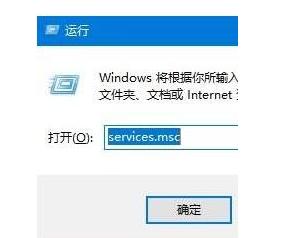
2、双击打开“Windows Update”服务,将其启动类型修改为“禁用”,然后点击“停止”,最后点击应用并确定;
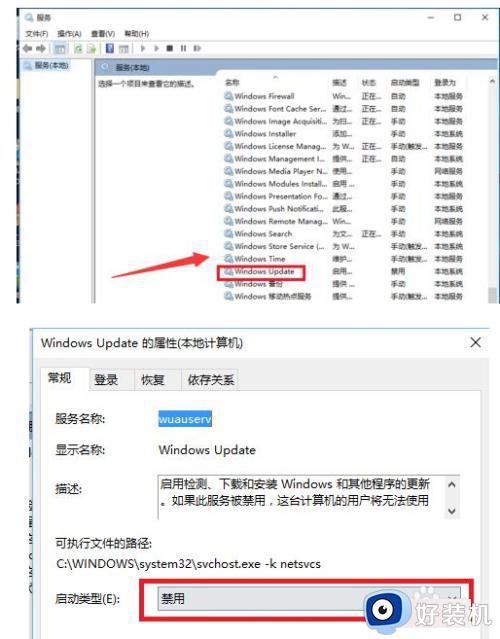
3、在开始菜单单击右键,点击“设备管理器”;
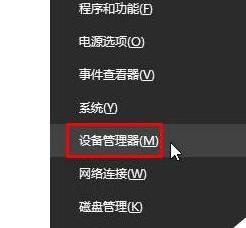
4、在设备管理器中展开“音频输入和输出”,将下面麦克风的声卡驱动单击右键,选择“卸载”;
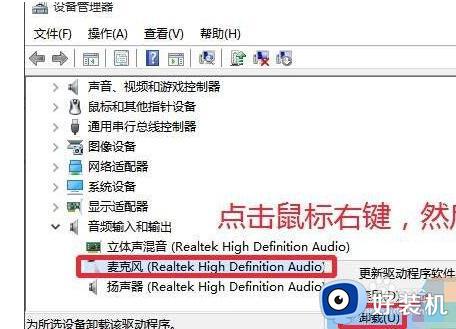
5、从对应品牌官网下载对应主板型号的声卡驱动,并安装起来(也可使用第三方驱动安装软件,例如:360驱动大师、驱动精灵)。
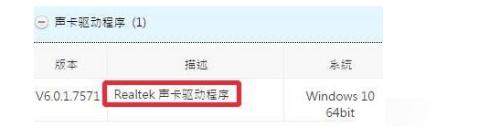
6、安装完成后按提示重启计算机;
在任务栏小喇叭上单击右键,点击“录音设备”;
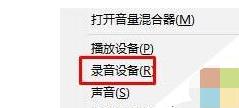
7、如果里面有“立体声混音”,我们在该选项上单击右键,点击“禁用”;
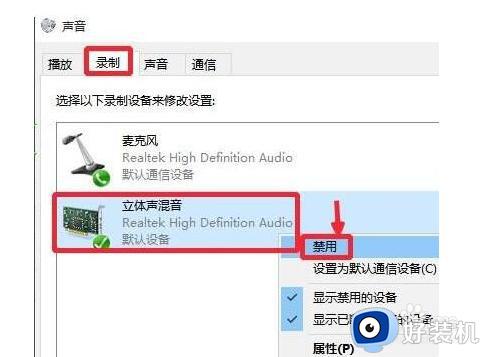
8、切换到“级别”选项卡,将麦克风滑块移到最右边,点击确定;
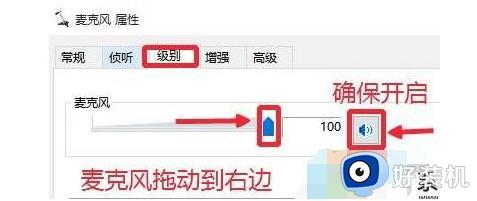
9重新打开录音机,即可开始录音。
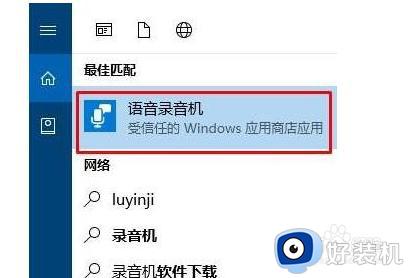
以上给大家介绍的就是win10录音机用不了的详细内容,有需要的用户们可以参考上述方法步骤来进行解决,相信可以帮助到大家。
win10录音机用不了怎么办?win10录音机不能用如何解决相关教程
- win10录音机录不了声音怎么办?win10系统录音机录不了音如何处理
- win10打开录音机闪退怎么办 win10录音机打开后闪退解决方法
- Win10语音录音机功能如何使用 Win10使用语音录音机录音的方法
- win10系统录音机在哪 win10录音机功能的使用方法
- win10录音机打不开怎么办 win10的录音机打不开解决方法
- win10系统录音机怎么打开 怎么打开win10系统自带的录音机
- win10没有录音机怎么办 win10录音机在哪里调出来
- win10怎样录制电脑内部声音 win10使用录音机录制电脑内部声音的方法
- win10没有录音机怎么办 win10系统找不到录音机处理方法
- win10附件没有录音机怎么办 win10录音机在哪里调出来
- win10拼音打字没有预选框怎么办 win10微软拼音打字没有选字框修复方法
- win10你的电脑不能投影到其他屏幕怎么回事 win10电脑提示你的电脑不能投影到其他屏幕如何处理
- win10任务栏没反应怎么办 win10任务栏无响应如何修复
- win10频繁断网重启才能连上怎么回事?win10老是断网需重启如何解决
- win10批量卸载字体的步骤 win10如何批量卸载字体
- win10配置在哪里看 win10配置怎么看
win10教程推荐
- 1 win10亮度调节失效怎么办 win10亮度调节没有反应处理方法
- 2 win10屏幕分辨率被锁定了怎么解除 win10电脑屏幕分辨率被锁定解决方法
- 3 win10怎么看电脑配置和型号 电脑windows10在哪里看配置
- 4 win10内存16g可用8g怎么办 win10内存16g显示只有8g可用完美解决方法
- 5 win10的ipv4怎么设置地址 win10如何设置ipv4地址
- 6 苹果电脑双系统win10启动不了怎么办 苹果双系统进不去win10系统处理方法
- 7 win10更换系统盘如何设置 win10电脑怎么更换系统盘
- 8 win10输入法没了语言栏也消失了怎么回事 win10输入法语言栏不见了如何解决
- 9 win10资源管理器卡死无响应怎么办 win10资源管理器未响应死机处理方法
- 10 win10没有自带游戏怎么办 win10系统自带游戏隐藏了的解决办法
